
Cuando el Samsung Galaxy M52 llegó al mercado a finales de 2021, rápidamente se convirtió en una excelente opción para ti si buscabas un móvil con buena relación calidad/precio. ¿Tienes uno? Pues hoy te explicaremos 12 trucos para el Samsung M52 que debes probar ahora mismo. ¡Sácale el máximo provecho posible!
Nadie puede negar que el smartphone 5G con procesador Qualcomm SDM 778G y 6 GB de RAM cuente con todo lo necesario para ofrecerte una buena experiencia. Sin embargo, hay varias cosas que puedes hacer para llevarlo todo a otro nivel. Así que si querías sacarle todo el jugo a tu Galaxy M52, has llegado al sitio correcto.
12 trucos para el Samsung Galaxy M52 que te encantarán
Te traemos la lista definitiva con 12 trucos para el Samsung Galaxy M52 que definitivamente te encantarán. ¿Aburrido de lo que haces normalmente con tu móvil? Entonces estos trucos te motivarán a experimentar al máximo con el dispositivo. Algunos trucos son más fáciles que otros, pero todos tienen lo necesario para gustarte:
Crea emojis con el teclado del Samsung Galaxy M52
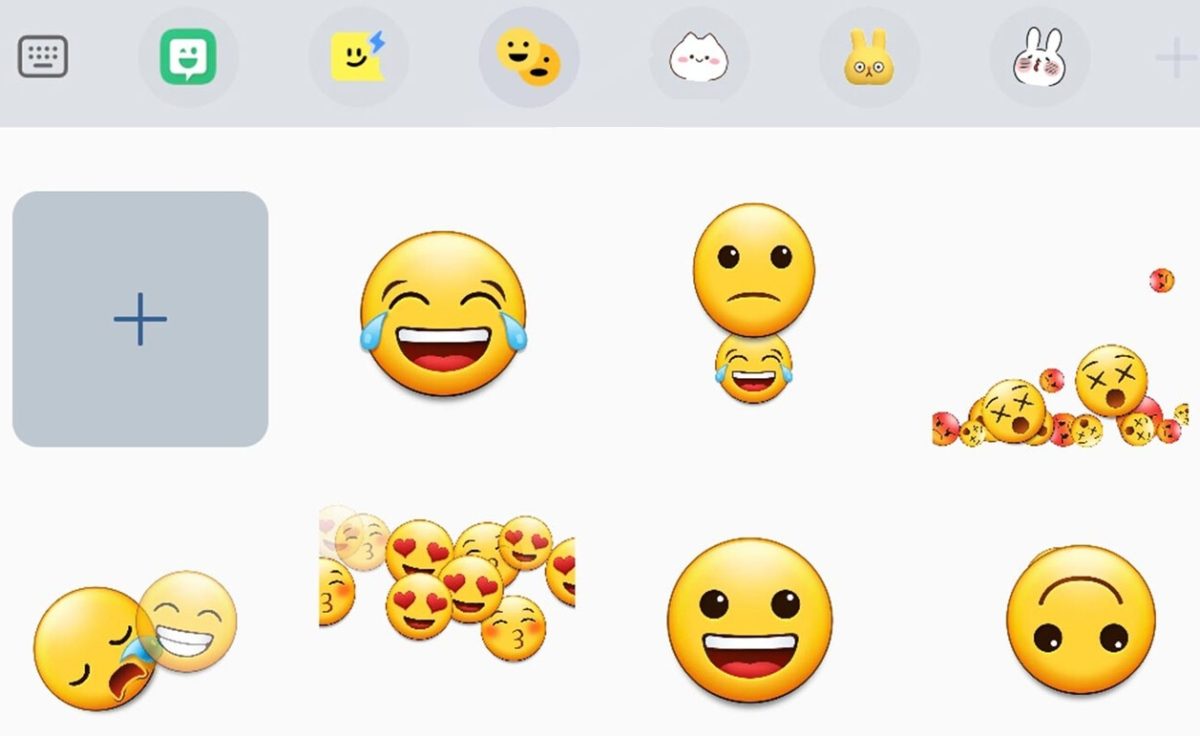
Si quieres hacer este truco con tu Samsung Galaxy 12, debes asegurarte que este tenga el teclado Samsung activo (el que suele venir de forma preinstalada). ¿Por qué? Porque otros teclados como el de Google (GBoard) no admiten este truco.
Para crear emojis, abre el teclado de Samsung (ya sea en el chat de cualquier aplicación o en algún editor de texto) y pulsa el ícono de emoji que aparece como barra arriba del teclado. Ahora busca el icono de dos emojis que aparecen uno delante del otro. ¡Listo! Queda de tu parte elegir dos emojis y combinarlos para enviarlos como GIFs en las conversaciones. Uno de los trucos del Samsung Galaxy M12 más fáciles y divertidos.
Ve al historial de las notificaciones
Si borraste una notificación sin querer y quieres ver de qué se trataba, este truco del Samsung Galaxy M52 te ayudará a hacerlo fácil y rápido. Ve a los Ajustes, dirígete al apartado de Notificaciones y entra al Historial de notificaciones. Ya sabes que cuando dejes pasar una notificación, podrás verla en este apartado en cuestión de instantes.
Activa Always on Display en las notificaciones
Puedes hacer que las notificaciones entrantes aparezcan en la pantalla Always on Display de tu Samsung Galaxy M52. Solo entra a la Pantalla de bloqueo y busca la casilla de Always on Display y actívala a través de su interruptor, luego pulsa Mostrar con nuevas notificaciones y listo. ¡Así de sencillo!
Fondo de pantalla dinámico en el Samsung Galaxy M52
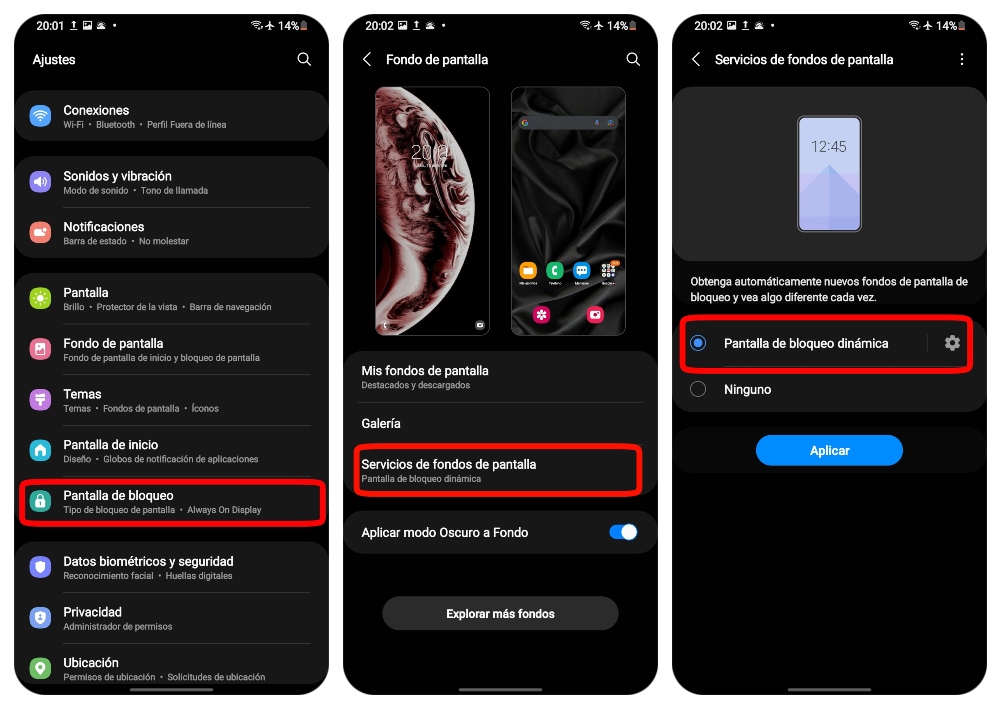
Hay una función llamada Pantalla de bloqueo dinámica, disponible en el Samsung Galaxy M52, que se encarga de cambiar automáticamente la imagen de fondo de pantalla cada vez que esta se encienda. Al activarla, tu móvil cambiará de aspecto constantemente y tendrá un estilo único.
¿Quieres activarla? Pues ve a los Ajustes de tu Galaxy M52, luego a Fondo de pantalla y pulsa Servicios de fondo de pantalla. Activa la casilla de Pantalla de bloqueo dinámica y toca aplicar.
Usa los filtros de Snapchat en la cámara de tu Galaxy M52
Con tu Samsung Galaxy M52, podrás usar los filtros de Snapchat cuando vayas a tomar una foto. Esto se hace con el modo Diversión dentro de la app de cámara. Al activarlo, tendrás acceso a un montón de filtros divertidos para darle alegría a tus fotografías. ¡Elige el que más te guste y listo!
Esconde las notificaciones de ciertas apps
Uno de los trucos más interesantes del Samsung Galaxy M52 es hacer que las notificaciones flotantes de una o varias apps dejen de aparecer en la parte de arriba de la pantalla cuando lleguen. Para hacerlo ve a los Ajustes, Notificaciones, pulsa el botón de Más y toca las apps que quieras para desactivar el interruptor de la entrada Globs ntf de aplicaciones.
Pon una app predeterminada
Imagina que tienes varios reproductores de vídeo, pues este truco del Galaxy M52 te permite poner uno como predeterminado cuando vayas a abrir este tipo de archivos. Para aplicar la configuración dirígete a los Ajustes y luego Aplicaciones para que escojas la que sea predeterminada. Pulsa sobre ella y toca Definir como predeterminada para finalizar.
Cambia la letra de tu Samsung Galaxy M52

Cambia el tamaño y el estilo de la fuente de tu Samsung Galaxy M52 con aplicaciones de terceros como launchers. También puedes configurar el tipo de letra desde los Ajustes, Pantalla, Tamaño y estilo de fuente. Al llegar a este apartado, podrás cambiar la fuente pulsando en Estilo de fuente y eligiendo entre SamsungOne (el estilo predeterminado del sistema) y Négrita gótica. Pero si quieres tener otros estilos, pulsa Descargar fuentes y listo.
Controla el tiempo que pasas en cada app
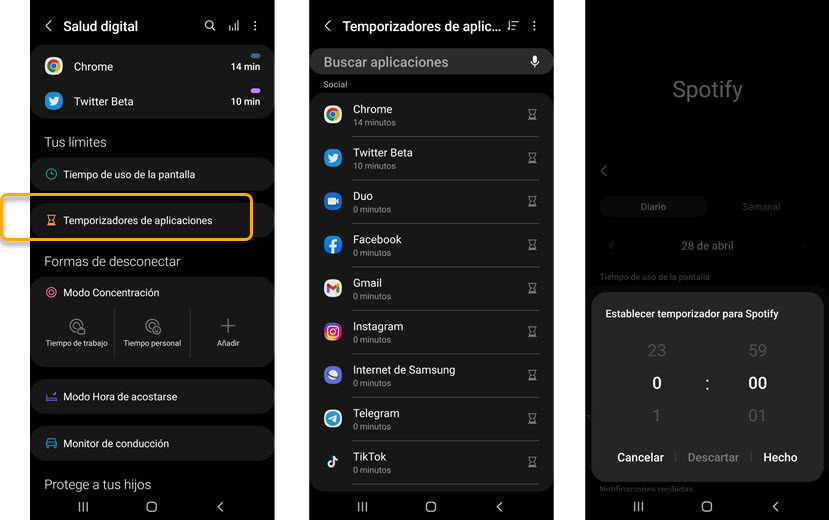
¿Hay alguna app que te roba más tiempo del que te gustaría? Entonces controla el tiempo que gastas en ella y listo. Ve a Ajustes y desplázate hasta Salud Digital y controles parentales, luego busca la opción Temporizadores de aplicaciones.
Ahora solo busca la app desde la lista que te presenta Samsung y establece el temporizador pulsando sobre el reloj de arena. Cuando se cumpla el tiempo que estableciste, verás que se abrirá una ventana con un mensaje para controlar el tiempo que pasas en ella.
Comandos de voz para tomar fotografías
¿Sabías que tu Samsung Galaxy M52 puede tomarte fotos si se lo pides con tu voz? Ve a los Ajustes de cámara, Métodos de disparo y Comandos de Voz. Elige alguno de los comandos disponibles como sonrisa, patata, capturar y más. Luego enfoca, di en voz alta alguna de las palabras sugeridas y verás que el móvil tomará la fotografía sin que hagas alguna otra cosa.
Pon una paleta de colores que combine con el fondo de pantalla
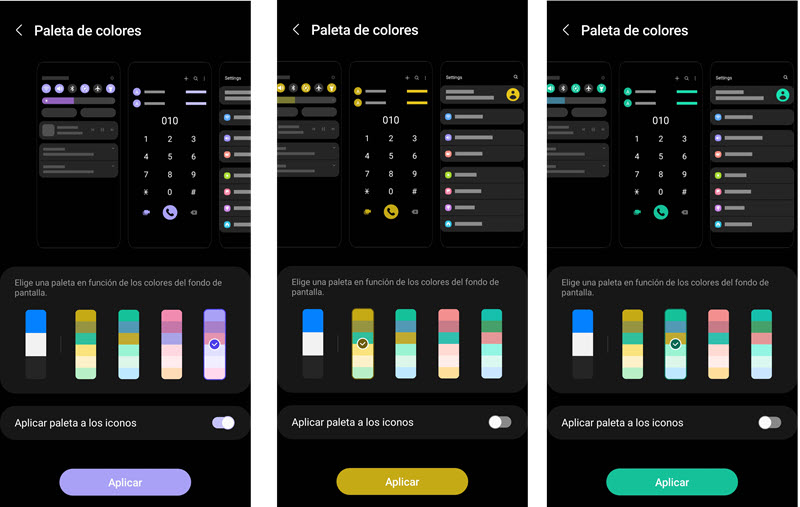
Si quieres que la paleta de colores de tu Galaxy M52 combine con el fondo de pantalla, puedes hacerlo sin tener que usar un launcher ni nada parecido. Ve a los Ajustes, Fondo de pantalla y estilo, y selecciona Paleta de colores. Ahí podrás elegir una paleta de colores que vaya acorde a tu fondo en las diferentes secciones del móvil. ¡Más fácil imposible!
Abre las apps de tu Galaxy M52 en tu PC
¿Quieres ver las fotografías que tienes en la galería del móvil en tu ordenador? ¿O te gustaría abrir las apps de tu móvil Galaxy M52 en tu equipo Windows? Pues eso se hace con una de las funciones integradas llamada Conexión a Windows.
La función se encuentra en los accesos directos y en los Ajustes del móvil. Dirígete a la sección de Funciones avanzadas y luego pulsa Conexión a Windows. Al activar esta opción, el móvil te guiará por una serie pasos hasta ver todo en la pantalla de tu ordenador.
También revisa estos 10 trucos para la interfaz de los móviles Samsung. ¡Conviértete en todo un experto!





